win10怎么取消登陆界面
发布时间:2016-11-08 13:24
相关话题
win10系统完美集合了win7和win8的界面,并且开机速度也优化了很多,至少一倍左右,这让很多的用户喜欢上全新win10系统,但是win10系统的本地账户登录界面让很多人头疼,每次来及都要登录一次很浪费时间,那么怎么样才能取消每次开机都要登录的窘迫呢?小编为大家分享了win10取消登陆界面的方法。
win10取消登陆界面方法
鼠标右键点击开始按钮,选择运行。或者用快捷键win+R打开运行对话框。


在运行对话框中输入“gpedit.msc”,然后确定。

打开本地组策略编辑器,选择管理模板下的系统。
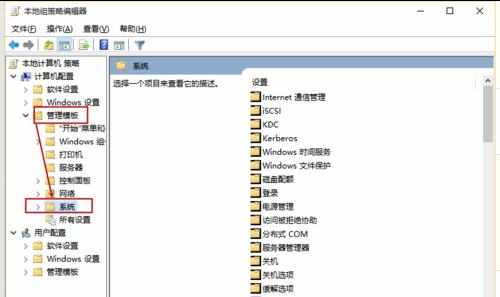
在系统栏下选择登录。点击右侧的“登录时不显示欢迎屏幕”。
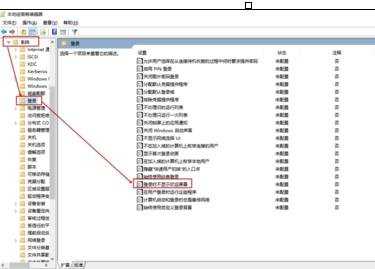
在弹出的对话框中,选择已启用,然后点击确定。


win10怎么取消登陆界面的评论条评论